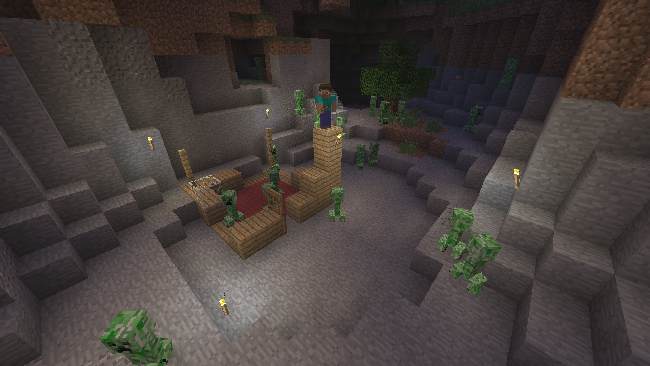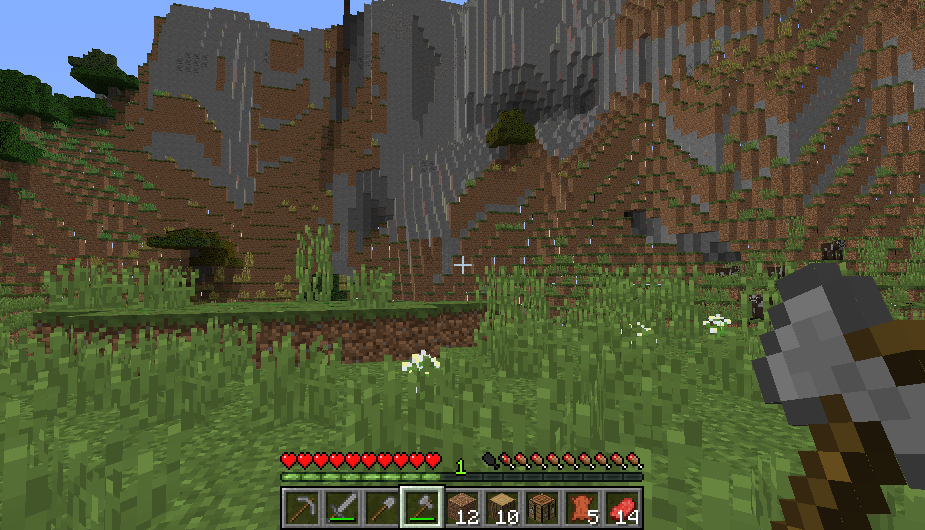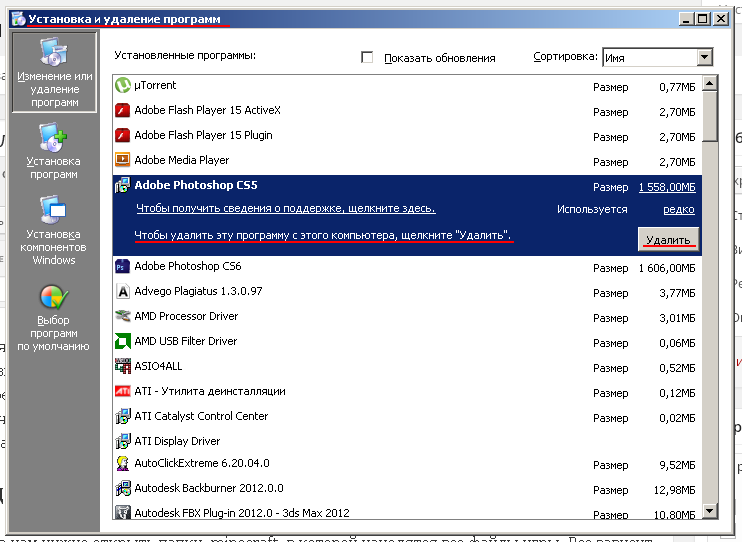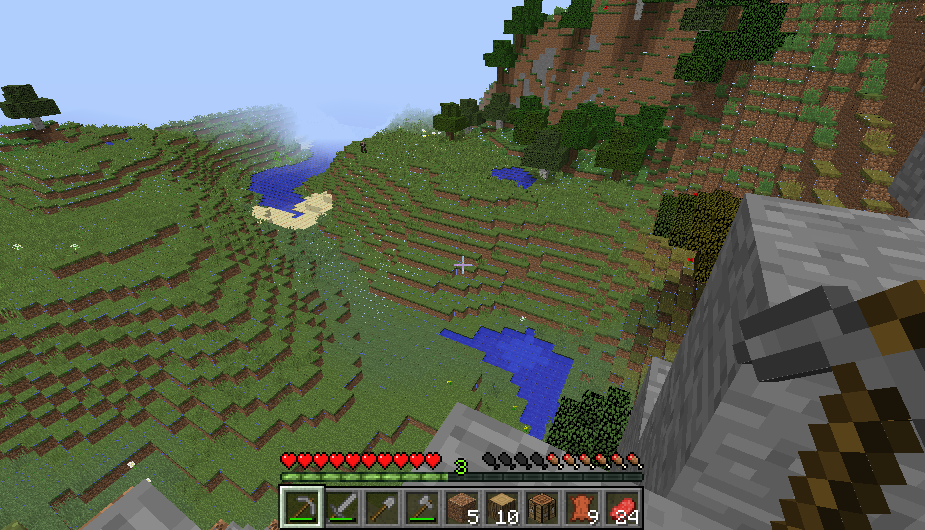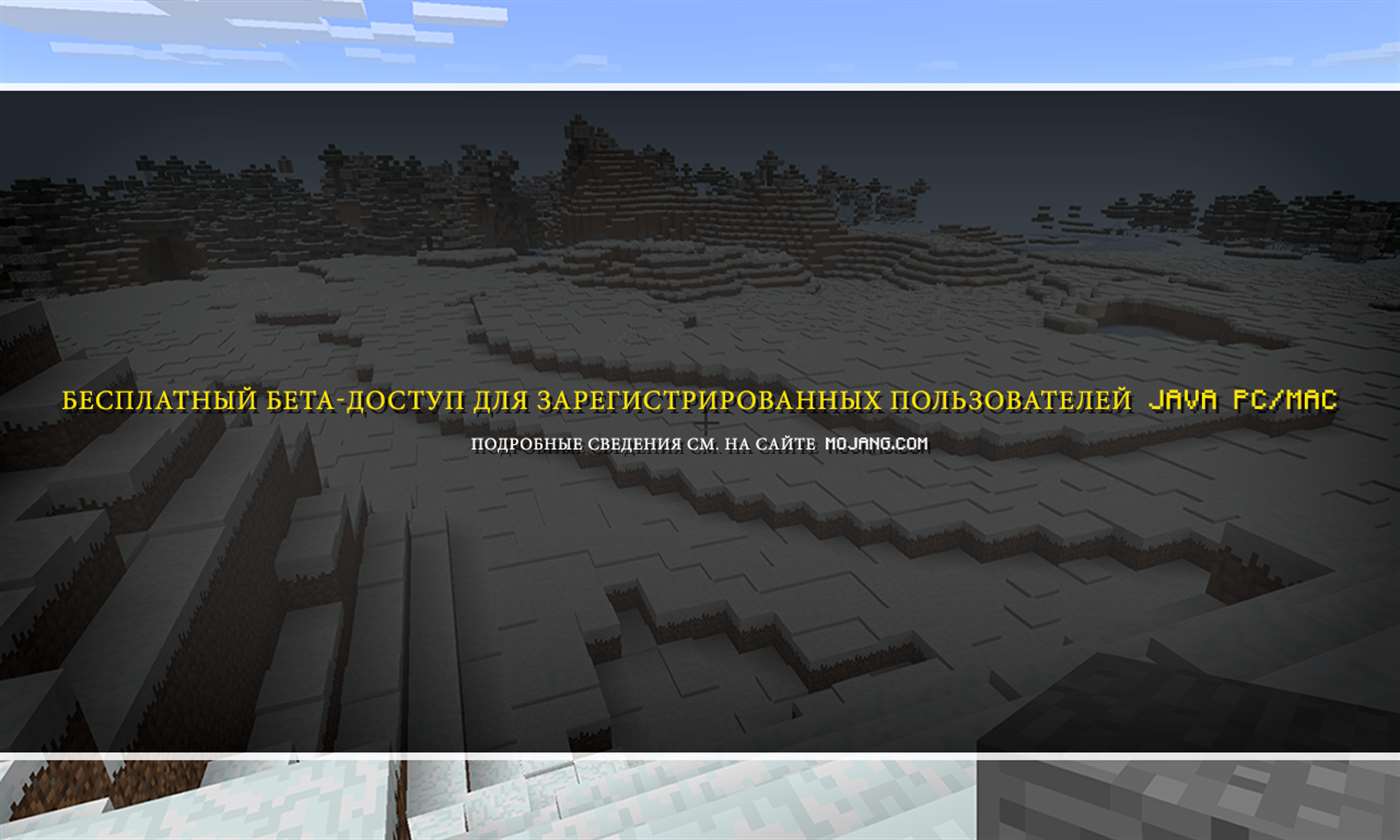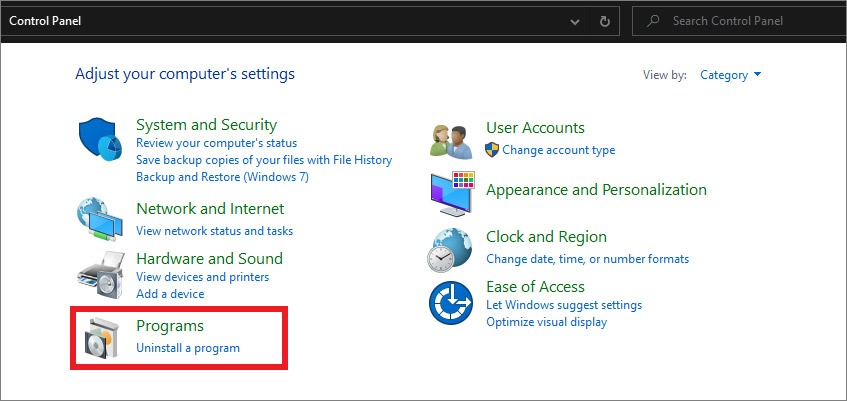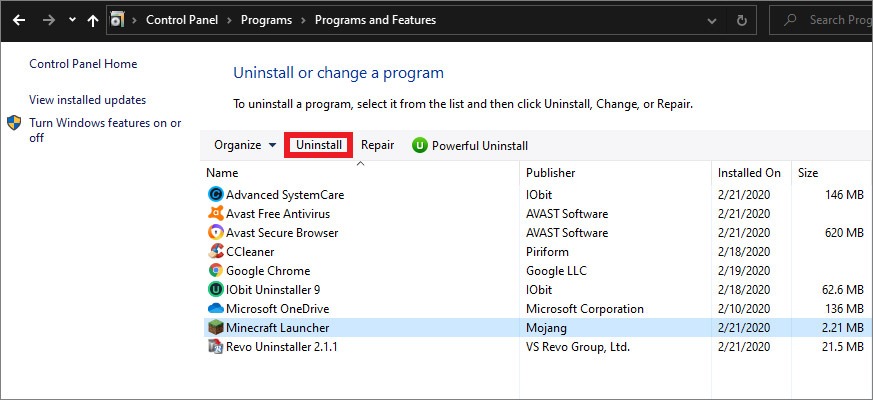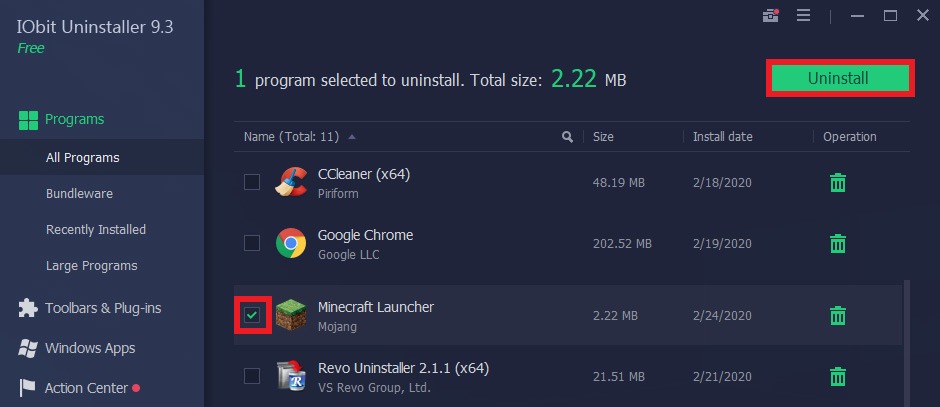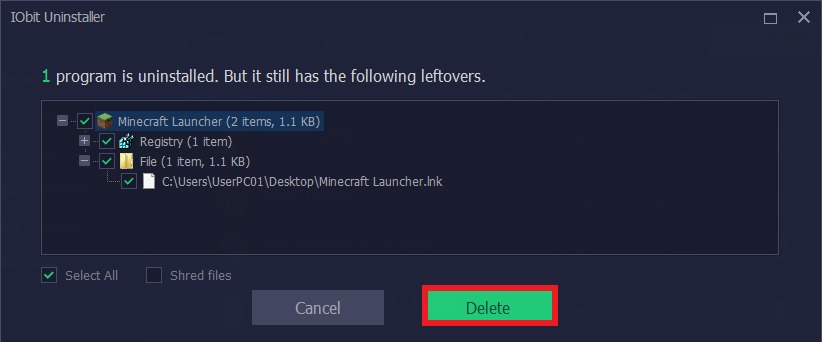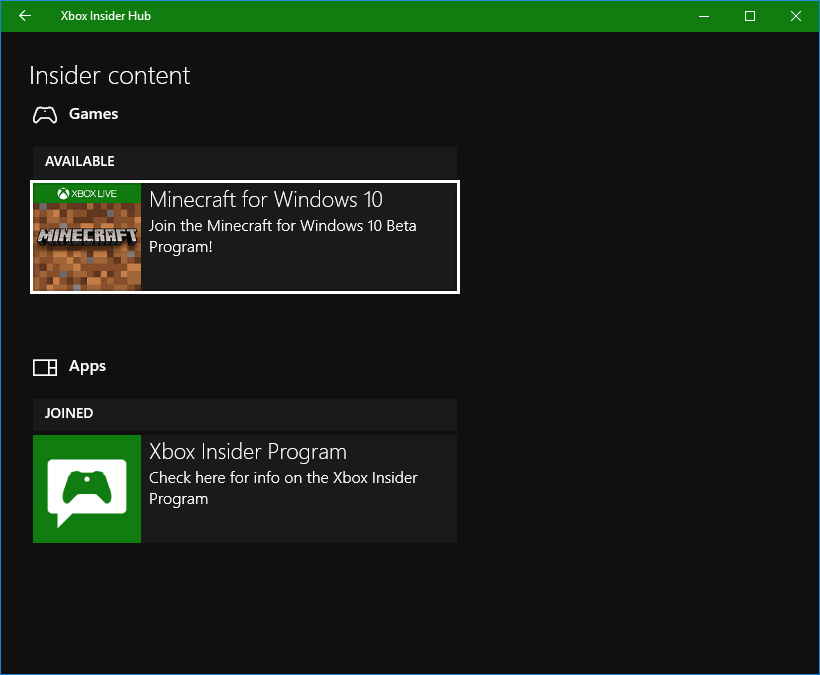Вы решили удалить Minecraft Windows 10 Edition? Не беда, мы поможем вам выполнить это задание. Minecraft Windows 10 Edition — это одна из самых популярных игр, но иногда может возникнуть необходимость удалить ее с вашего устройства. В этом гайде мы расскажем, как удалить Minecraft Windows 10 Edition с вашего компьютера.
Перед тем, как перейти к удалению, не забудьте сохранить все ваши сохраненные игры и файлы, связанные с Minecraft Windows 10 Edition, на внешний накопитель или на облачное хранилище. В этом случае вы сможете восстановить данные после переустановки игры, если вдруг захотите снова сыграть.
Самый простой способ удалить Minecraft Windows 10 Edition — это воспользоваться меню «Пуск» в Windows. Для этого откройте меню «Пуск», найдите в нем Minecraft Windows 10 Edition и щелкните правой кнопкой мыши по значку. В контекстном меню выберите «Удалить» и следуйте указаниям на экране. Программа будет удалена со всех дисков, на которых она была установлена.
Если вы хотите удалить Minecraft Windows 10 Edition полностью, включая все связанные файлы, вы можете воспользоваться программой удаления приложений, которая поставляется вместе с Windows. Для этого откройте меню «Параметры» в Windows, выберите «Приложения», найдите Minecraft Windows 10 Edition в списке установленных приложений и нажмите «Удалить».
Теперь вы знаете, как удалить Minecraft Windows 10 Edition с вашего компьютера. В случае необходимости вы всегда можете повторно установить игру и продолжить свои приключения в пиксельном мире Minecraft.
Содержание
- Как удалить Minecraft Windows 10 Edition
- Полное руководство по удалению Minecraft Windows 10 Edition
- Шаг 1: Закрыть игру
- Шаг 2: Открыть «Параметры» в Windows 10
- Шаг 3: Найти и удалить игру
- Шаг 4: Очистить реестр Windows
Как удалить Minecraft Windows 10 Edition
Если вы больше не хотите играть в Minecraft Windows 10 Edition или вам нужно освободить место на вашем компьютере, вы можете удалить игру. Вот несколько простых шагов, которые помогут вам удалить Minecraft Windows 10 Edition.
- Откройте меню «Пуск» на вашем компьютере.
- Найдите «Параметры» в списке доступных программ.
- Нажмите «Параметры», чтобы открыть панель управления настройками.
- В панели управления выберите «Приложения».
- В разделе «Приложения и функции» найдите Minecraft Windows 10 Edition в списке установленных приложений.
- Щелкните на Minecraft Windows 10 Edition.
- Нажмите кнопку «Удалить».
- Подтвердите удаление, следуя инструкциям на экране.
После завершения этого процесса Minecraft Windows 10 Edition будет удалена с вашего компьютера.
Обратите внимание, что удаление игры приведет к потере всех сохраненных данных и настроек. Если вы хотите сохранить свои игровые данные, сделайте резервную копию перед удалением Minecraft Windows 10 Edition.
Полное руководство по удалению Minecraft Windows 10 Edition
Если вы решили удалить Minecraft Windows 10 Edition с вашего компьютера, следуйте этому полному руководству:
- Откройте меню «Пуск» и найдите «Настройки».
- В меню «Настройки» найдите «Система» и выберите «Приложения и функции».
- В списке установленных приложений найдите «Minecraft Windows 10 Edition» и щелкните на нем.
- Нажмите кнопку «Удалить» и подтвердите свое решение в появившемся окне.
- Дождитесь завершения процесса удаления. Это может занять некоторое время, особенно если у вас медленное интернет-соединение или ваш компьютер занят другими задачами.
- После завершения удаления вы можете закрыть окна «Настройки» и «Панель управления».
Поздравляю! Вы успешно удалили Minecraft Windows 10 Edition с вашего компьютера. Теперь вы можете свободно устанавливать и использовать другие программы и игры.
Если вы в будущем захотите снова установить Minecraft Windows 10 Edition, вы можете скачать его с официального сайта Minecraft или из Microsoft Store.
Важно: Перед удалением убедитесь, что вы точно хотите удалить Minecraft Windows 10 Edition, так как весь прогресс игры будет потерян. Если вы хотите сохранить ваш прогресс, сделайте резервную копию сохранений перед удалением игры.
Шаг 1: Закрыть игру
Перед началом удаления Minecraft Windows 10 Edition необходимо закрыть игру, чтобы можно было удалить все связанные с ней файлы.
Чтобы закрыть игру, выполните следующие шаги:
- Нажмите клавишу Win, чтобы открыть меню Пуск.
- Найдите и выберите иконку «Майнкрафт Windows 10 Edition» в списке установленных приложений.
- Щелкните правой кнопкой мыши на иконке и выберите опцию «Закрыть».
Игра Minecraft Windows 10 Edition должна быть полностью закрыта, прежде чем вы сможете перейти к следующему шагу удаления.
Шаг 2: Открыть «Параметры» в Windows 10
Чтобы удалить Minecraft Windows 10 Edition, выполните следующие простые действия:
- Откройте меню «Пуск», щелкнув на иконке Windows в левом нижнем углу экрана.
- В открывшемся меню выберите «Параметры».
Либо вы можете использовать комбинацию клавиш Win + I для быстрого открытия «Параметров».
После этого вы увидите окно «Параметры» с различными категориями настроек.
В следующем шаге мы покажем, как найти и удалить Minecraft Windows 10 Edition из этого окна.
Шаг 3: Найти и удалить игру
1. Откройте Панель управления, нажав на значок «Пуск» и выбрав «Панель управления» из списка приложений.
2. В Панели управления найдите раздел «Программы» и нажмите на ссылку «Удалить программу».
3. В списке установленных программ найдите «Minecraft Windows 10 Edition».
4. Щелкните правой кнопкой мыши на «Minecraft Windows 10 Edition» и выберите «Удалить».
5. Следуйте инструкциям на экране, чтобы завершить процесс удаления.
6. После завершения удаления игры проверьте, что она больше не отображается в списке установленных программ.
Примечание: Если вы не нашли игру в списке установленных программ, возможно, она была удалена ранее или были выполнены другие методы удаления.
Шаг 4: Очистить реестр Windows
Реестр Windows — это база данных, которая содержит информацию о настройках и параметрах операционной системы. Удаление программы Minecraft Windows 10 Edition не всегда полностью очищает реестр, поэтому для полной удаления следует осуществить следующие шаги:
- Нажмите на клавиатуре комбинацию Win + R, чтобы открыть окно «Выполнить».
- Введите в поле «Выполнить» команду «regedit» и нажмите Enter. Это откроет редактор реестра Windows.
- В редакторе реестра перейдите к следующему пути: HKEY_CURRENT_USER\Software\Microsoft\Windows\CurrentVersion\Uninstall.
- В этой папке найдите и удалите любые записи, относящиеся к Minecraft Windows 10 Edition. Обычно имя записи будет что-то вроде «Minecraft: Windows 10 Edition».
- После удаления записей, закройте редактор реестра.
Очистка реестра может быть опасной операцией, поэтому перед удалением записей рекомендуется создать резервную копию реестра или создать точку восстановления системы. Это поможет избежать возможных проблем, если что-то пойдет не так.
После завершения этого шага, вы должны успешно удалить Minecraft Windows 10 Edition из вашего компьютера.
Чтобы удалить Minecraft Windows 10 Edition, следуйте этим шагам:
1. Откройте меню «Пуск» и найдите Minecraft в списке установленных программ.
2. Щелкните правой кнопкой мыши на приложении Minecraft и выберите «Удалить».
3. Вы увидите окно «Подтвердить удаление». Щелкните «Да», чтобы подтвердить, что вы хотите удалить Minecraft.
4. Дождитесь, пока процесс удаления завершится.
Если вы установили Minecraft Windows 10 Edition с помощью магазина Microsoft Store, вы можете удалить его таким образом:
1. Откройте приложение «Магазин» на своем компьютере.
2. Нажмите на иконку пользователя в правом верхнем углу, чтобы открыть меню. Выберите «Мои библиотеки».
3. Найдите Minecraft в списке установленных программ и выберите «Удалить».
4. Дождитесь, пока процесс удаления завершится.
Дополнительный совет: перед удалением убедитесь, что у вас есть резервная копия своих игровых файлов, если они были сохранены локально. Если вы хотите сохранить миры и другие данные, сохраненные локально на вашем компьютере, скопируйте их в другое место перед удалением игры.
Как удалить minecraft windows 10 edition
Как полностью удалить «Майнкрафт» с «компа». Инструкция.
Наигравшись вдоволь в любимую (и не очень) игрушку, нужно её удалить. Некоторые скажут, что «Майнкрафт» не занимает много места и нет ничего страшного в том, чтобы он оставался на компьютере, однако это не так. Скапливая на жестком диске «мусор», вы подрываете работоспособность всей операционной системы.
Ошибка
На самом деле очень важно знать, как полностью удалить «Майнкрафт» с компа, да и любую другую игру или приложение. Первой и главной ошибкой при удалении игры с компьютера будет ручной поиск и отправление папки «Майнкрафта» в корзину.
Представим, что вы нашли на жестком диске папку с игрой, нажали на неё правой кнопкой мышки и нажали «Удалить» в появившемся меню. Это, безусловно, уберет программу с компьютера. Однако останется множество следов её пребывания в системе, которые навредят ей чуть ли не больше, чем если не трогать «Майнкрафт» в принципе. Если действительно так поступили, то у вас есть два варианта, как это исправить и как можно полностью удалить «Майнкрафт» с компа.
- Зайдите в «Корзину» на рабочем столе. Нажмите правой кнопкой мышки на папке с игрой и выберите «Восстановить». После этого вы сможете удалить игру нормальным способом, о котором мы расскажем чуть ниже.
- Если же вы уже успели очистить корзину, то вам понадобятся некоторые сторонние программы. Скачайте и установите на компьютер CCleaner. Он вам пригодится в любом случае для ухода за системой. Запустите и выберите вкладку «Реестр». Проведите анализ и нажмите кнопку «Исправить». Программа сама удалит остатки «воспоминаний» о «Майнкрафте» из Windows.
Новая версия
Теперь давайте разберем, как удалить «Майнкрафт» с компа полностью и правильно. В последних версиях игры есть стандартный деинсталлятор. Как полностью удалить «Майнкрафт» с компа? Есть три стандартных способа.
- Через меню «Пуск». Зайдите во «Все программы» и найдите там папку с игрой. Отыщите файл с названием «Деинсталляция» или «Удаление» и нажмите на него. Игра самостоятельно удалится.
- С помощью сторонних программ. Например, CCleaner. После установки зайдите во вкладку «Сервис». В списке «Удаление программ» вы сможете обнаружить интересующий вас «Майнкрафт» и удалить его.
- Последний метод, как полностью удалить «Майнкрафт» с компа, это с помощью встроенных средств. Зайдите в «Пуск» и запустите «Панель управления». В ней вас должна интересовать утилита «Программы и компоненты». В открывшемся списке выберите «Майнкрафт» и нажмите «Удалить» в верхней части окна.
Старые версии
Изначально в «Майнкрафте» не было официального деинсталлятора. То есть игра не встраивалась в систему, и та её толком не видела. Как полностью удалить «Майнкрафт» с компа в таком случае? Это также не является проблемой. Просто используйте «ошибочный» способ, указанный в самом начале. Деинсталлируйте папку с игрой, а потом просто подчистите систему с помощью утилит.
Если и после этого у вас происходят неполадки в системе, а в списке процессов висят те, что появились после того, как вы скачали на компьютер «Майнкрафт», то это уже повод задуматься о том, что ваша копия игры была заражена вирусами. Помните о том, что «Майнкрафт» из-за своей доступности является идеальным рассадником для различной «заразы», изготавливаемой злоумышленниками. В таком случае используйте антивирусную программу с обновленными базами данных. В 90% случаев она удалит все следы пребывания «Майнкрафта» с компьютера.
Как выйти из программы бета-тестирования Minecraft для Windows 10
Когда появилась возможность установить бета-версию Minecraft для Windows 10, то я сразу же это сделал. Однако, когда я решил удалить бета-версию и установить релизную версию, то с этим возникли проблемы.
Стандартная процедура удаления выглядит так:
- Отмените участие в программе бета-тестирования в приложении Xbox Insider Hub.
- Сделайте резервные копии миров и аддонов.
- Удалите Minecraft для Windows 10, используя системное приложение «Установка и удаление программ».
- Установите игру повторно из цифрового магазина Microsoft Store.
Насколько я знаю, у большинства игроков это работало.
Мне упорно устанавливалась последняя бета-версия игры. Я бился с этим очень долго. Я пытался удалять файлы установки игры вручную и могу сказать, что ни в коем случае этого нельзя делать. Я использовал сторонние утилиты, которые очищают кэш магазина Windows 10. Но ничего не помогало.
В итоге, я обратился в раздел Reddit, посвященный Xbox Insider Hub, где и нашёл решение, которое помогло мне.
Как удалить бета-версию Minecraft для Windows 10
- Отмените участие в программе бета-тестирования в приложении Xbox Insider Hub (Центр предварительной оценки Xbox).
- Сделайте резервные копии миров и аддонов.
- Удалите Minecraft для Windows 10, используя системное приложение «Установка и удаление программ».
- Запустите PowerShell под администратором. Для этого можно нажать сочетание клавиш Windows + X и выбрать соответствующий пункт в меню.
- Выполните команду: Get-AppxPackage -allusers *minecraftUWP* | remove-appxpackage -allusers
- Закройте PowerShell и установите Minecraft из Microsoft Store.
- Наслаждайтесь релизом!
We’ve seen this before a few times, so I’ve listed the steps below that have been seen to work in the past.
Как удалить майнкрафт
Однажды я искал моды на майнкрафт, чтобы установить их. Я ставил мод за модом, чтобы разнообразить игру, но в один прекрасный моммент, после установки очередного меда, майнкрафт просто перестал запускаться. Стало ясно, что мне нужна переустановка. А чтобы переустановить, нужно сначала удалить minecraft. Но как удалять майнкрафт я тогда не знал. Поэтому так и не смог поиграть в него больше. Теперь я знаю, и поэтому поделюсь своими знаниями с вами.
Как удалить майнкрафт из папки .minecraft
Зачем вам удалять майнкрафт? Посмотрите какой он классный!
Для начала нам нужно открыть папку .minecraft, в которой находятся все файлы игры. Все зависит от того, какая у вас операционная система.
Как найти и открыть папку установки майнкрафта — .minecraft
Для четырех популярных операционных систем существуют свои методы.
Способ на Windows XP
Вы можете просто перейти по папкам по пути, который указан ниже:
Нужный нам путь к папке майнктафта — Диск C:/Documents and Settings/Имя пользователя (Admin)/Application Data/ — далее лежит нужная нам папка.
Или можете быстро открыть папку Application Data другим способом. Для этого открываем Пуск, затем ищем пункт «Выполнить…» и открываем его. В открывшемся окне в поле ввода вводим «%appdata%». Нажимаем «OK» и открывается папка Application Data, в которой лежит папка .minecraft.
Как удалить майнкрафт из папки .minecraft. Способ нахождения папки для Windows XP
Способ нахождения папки для Windows Vista или Windows 7
Переходим по папкам по указанному пути — C:\Users\Имя пользователя\AppData\Roaming\.minecraft
или же открываем нужную папку через команду «Выполнить».
Как открыть команду «Выполнить»:
- Открыть «Пуск», затем в поисковой строке ввести слово «выполнить», найдется нужная нам программа, откываем ее.
- Так же открыть программу «Выполнить» можно одновременно зажав на клавиатуре клавиши Win + R.
Вводим в появившееся окно текст «%appdata%» и ищем папку майнкрафта, или же сразу вводим «%appdata%\.minecraft»
В результатах поиска выведется нужная нам папка.
Способ поиска для операционки Mac OS
- Кликнуть по «Finder«.
- Выбрать нужного пользователя в «Places«.
- Открыть «Library» (Библиотека). Можно просто когда откроется «Finder» зажать клавиши Cmd, Shift и G. Затем ввести /
Способ нахождения папки для ОС Linux
Довольно быстрый способ поиска, по сравнению с Mac OS.
Щелчек правой кнопкой мыши (ПКМ), замем «Вид», далее пункт «Показать скрытые файлы» . Осталось найти папку
Итак, если вам без проблем удалось найти папку установки майнкрафта, то хорошо.
Последний шаг. Удаление всех файлов из папки установки .minecraft
Последним шагом удаления майнкрафта будет удаление папки установки .minecraft. Будьте внимательны, и не удалите ничего лишнего. Вам нужно удалить только папку .minecraft, тогда майнкрафт не сможет болььше открываться. И еще вам нужно будет удалить лаунчер, через который вы запускали майнкрафт, потому что он может заново загрузить файлы игры, если у вас есть подключение по интернету.
Как полностью удалить майнкрафт, установленный установщиком Windows
Утилита Установка и Удатение программ Windows XP
Если же вы устанавливали игру не простым копированием файлов, а через *.exe файл установщиком Windows, то чтобы удалить Minecraft, вам нужно зайти в «Установка и удаление программ». Попасть туда можно через «Панель управления» — «Установка и удаление программ». В ней в списке найтдите «Minecraft Mojang» или просто «Minecraft». Выделите, и справа снизу от выбранного пункта будет кнопка «Удалить». Нажмите ее и следуйте инструкции, которую дает вам деинсталлятор. Котда вы закончите удаление, можете так же, как и в первом случае, удалить лаунчер, через который вы запускали майнкрафт, если он отличался от стандартного лаунчера майнкрафт.
Может быть все же не будите удалять minecraft? Посмотрите какие красивые горы!
Эти два способа помогут вам разобраться и вы поймете как удалять майнкрафт. На этом все. Удачи на бескрайних полях майнкрафта!
Как удалить пробную версию minecraft windows 10
Когда появилась возможность установить бета-версию Minecraft для Windows 10, то я сразу же это сделал. Однако, когда я решил удалить бета-версию и установить релизную версию, то с этим возникли проблемы.
Стандартная процедура удаления выглядит так:
- Отмените участие в программе бета-тестирования в приложении Xbox Insider Hub.
- Сделайте резервные копии миров и аддонов.
- Удалите Minecraft для Windows 10, используя системное приложение «Установка и удаление программ».
- Установите игру повторно из цифрового магазина Microsoft Store.
Насколько я знаю, у большинства игроков это работало.
Мне упорно устанавливалась последняя бета-версия игры. Я бился с этим очень долго. Я пытался удалять файлы установки игры вручную и могу сказать, что ни в коем случае этого нельзя делать. Я использовал сторонние утилиты, которые очищают кэш магазина Windows 10. Но ничего не помогало.
В итоге, я обратился в раздел Reddit, посвященный Xbox Insider Hub, где и нашёл решение, которое помогло мне.
Как получить Minecraft для Windows 10 бесплатно
Сразу оговорюсь, что возможность скачать бесплатно Minecraft для Windows 10 (раньше эта версия называлась Minecraft Windows 10 Edition) есть только у счастливых обладателей обычного Майнкрафта (Если вы к ним не относитесь, то предлагаю прочитать о том где купить и скачать лицензионный Minecraft). То есть если Вы играете в Minecraft на ПК, то можете получить бесплатный ключ для Майнкрафта под Windows 10. Версии Pocket Edition (Android / iOS / Windows Phone) под эту акцию не попадают и их придётся приобретать отдельно. Кроме того, играть можно будет, только если у Вас установлена операционная система Windows 10.
Для того чтобы получить бесплатный ключ для Minecraft для Windows 10 вам необходимо сделать следующее:
4. Это всё. Теперь можно бесплатно скачать Minecraft для Windows 10 в цифровом магазине Microsoft Store.
Разработано приложение, позволяющее выбирать версии Minecraft для Windows 10
MrARM, активный участник майнкрафт-сообщества, разработчик множества уникальных приложений, включая лаунчер Minecraft Bedrock для Linux, рассказал о том, что он разработал новое приложение — Minecraft Version Manager.
Эта программа наверняка придётся по вкусу игрокам, которые играют на серверах Minecraft Bedrock, используя версию игры для Windows 10. И, конечно, ему будут рады владельцы игровых серверов, которые не всегда успевают обновлять сервера сразу после выхода новой версии.
Как следует из названия, приложение является «менеджером» версий, а по факту он позволяет пользователю выбрать, в какую версию Minecraft Bedrock ему играть.
Соответственно, интерфейс программы очень прост.
Ой, это не интерфейс. Это предупреждение системы, не обращайте на него внимания — жмите «Всё равно запустить», после чего вы увидите вот такое окно:
Здесь всё интуитивно ясно. Нужно загрузить нужную версию (кнопка «Download»), а потом нажать кнопку «Launch».
Честно говоря, я уже успел забыть, что эта версия игры называлась Minecraft Windows 10 Edition Beta.
Обращаю внимание, что загружаемая версия заместит ту, которая установлена у вас в системе. Естественно, игра должна быть куплена вами в Microsoft Store (не надейтесь, это не пиратский лаунчер).
Кроме того, если у вас есть миры, которыми вы дорожите, то, прежде чем пользоваться менеджером версий, обязательно сохраните их в безопасном месте.
Загрузить Minecraft Version Manager можно здесь.
Дополнение (спасибо читателю BPS, который обратил на это внимание в комментариях):
1. Приложение работает в режиме разработчика в Windows (Параметры -> Обновления и безопасность).
2. Бета-версии будут доступны только участникам программы предварительной оценки, иначе бета-версии загружаться не будут.
Как удалить trial minecraft windows 10 edition?
В microsoft store случайно нажал «instal trial» и теперь у меня пробная версия майнкрафт пе.
Даже если я скачиваю пиратский установщик, в любом случае у меня включается пробная версия. Майнкрафт удалял, аккаунт менял, ничего не работает!! Подскажите, что делать?
Пиратский установщик?? Minecraft Windows 10 Edition есть только в Microsoft Store, никаких пираток нет. Пиратка есть для Java Edition
Zenker Искусственный Интеллект (103358) Нет никакого пиратского установщика, ты скорее всего нашёл лишь вирусный установщик
Зайди в Параметры => Приложения, найди майнкрафт и удали.
Далее скачивай майнкрафт Bedrock отсюда [ссылка заблокирована по решению администрации проекта] бесплатно, не пробная версия.
Майнкрафт давно удалён, у меня нет лицухи, а M. store trial версия типо куплена (она бесплатна, я хз как обьяснить). С сайта запустится тот майнкрафт?
Как удалить Minecraft Windows 10 Edition
Чтобы удалить Minecraft для Windows 10, нажмите значок поиска в левом нижнем углу и найдите Minecraft.
Щелкните правой кнопкой мыши значок и выберите «Удалить».
Можно ли удалить Minecraft и установить заново?
8 ответов. Чтобы полностью удалить Minecraft, вам нужно удалить всю папку .minecraft. Если вы хотите сохранить свои миры, переместите папку сохранения в другое место, прежде чем удалять папку. Вы всегда можете вернуть его обратно после переустановки Minecraft и запустить его один раз, чтобы заново создать папку .minecraft.
Как удалить Ironsight?
Откройте «Программы и компоненты», нажав кнопку «Пуск» Изображение кнопки «Пуск», щелкнув «Панель управления», «Программы», а затем «Программы и компоненты». 2. Выберите программу и нажмите «Удалить». Некоторые программы включают в себя возможность изменить или восстановить программу в дополнение к ее удалению.
Как выйти из бета-версии Windows 10 Minecraft?
Подключение к бета-тестированию и выход из него
- Откройте приложение Xbox Insider Hub и отмените регистрацию в бета-версии.
- Удалите Minecraft.
- Выполните полную перезагрузку консоли Xbox, удерживая кнопку питания до тех пор, пока консоль не выключится, подождите 10 секунд и снова включите консоль.
- Переустановите Minecraft из раздела «Все готово к установке» в разделе «Игры и приложения».
Как удалить приложение из Магазина Windows?
Нажмите кнопку «Пуск», затем выберите «Настройки» > «Приложения». Выберите программу, которую хотите удалить, а затем выберите Удалить. Некоторые приложения, встроенные в Windows, нельзя удалить. Чтобы удалить приложение из Microsoft Store, найдите его в меню «Пуск», нажмите и удерживайте (или щелкните правой кнопкой мыши) приложение, затем выберите «Удалить».
Что произойдет, если вы удалите Minecraft?
Обратите внимание, что ваши миры, сохраненные миры и инвентарь будут удалены при удалении файлов. Если вы хотите сохранить свой прогресс, вам нужно найти папку с сохранениями и сохранить ее на своем компьютере, прежде чем перетаскивать папку .minecraft в корзину. Папка сохранения находится в папке .minecraft.
Что произойдет, если вы удалите Minecraft на Xbox one?
Пока вы играете в игру, игровые данные сохраняются на вашей консоли Xbox One. Когда вы выходите из игры, ваши данные сохраняются как на жестком диске, так и в облаке. Если вам необходимо переустановить игру, сначала удалите ее, а затем переустановите.
Как удалить игры из Windows 10?
Выполните следующие действия:
- Нажмите кнопку Windows на устройстве или клавиатуре либо выберите значок Windows в левом нижнем углу главного экрана.
- Выберите Все приложения, а затем найдите свою игру в списке.
- Нажмите правой кнопкой мыши на значок игры и выберите «Удалить».
- Следуйте инструкциям по удалению игры.
Как полностью удалить Blade and Soul?
Или вы можете удалить Blade and Soul со своего компьютера с помощью функции «Установка и удаление программ» на панели управления Windows.
- Когда вы найдете программу Blade and Soul, щелкните ее, а затем выполните одно из следующих действий:
- Следуйте инструкциям. Индикатор выполнения показывает, сколько времени потребуется, чтобы удалить Blade and Soul.
Как удалить игры, которых нет в панели управления?
Нажмите на значок Windows Orb (Пуск), введите regedit, нажмите Enter и на левой панели перейдите к разделу HKEY_LOCAL_MACHINE\SOFTWARE\Microsoft\Windows\CurrentVersion. Разверните раздел «Удалить» на левой панели и прокрутите вниз, чтобы найти запись программы, затем щелкните правой кнопкой мыши и удалите ее.
Как кикать людей в Minecraft Windows 10?
Руководство по бета-тестированию Minecraft и часто задаваемые вопросы
- На Xbox One или ПК с Windows 10 войдите в систему и запустите Xbox Insider Hub.
- Перейдите к разделу Инсайдерские материалы > Minecraft (или Minecraft для Windows 10 на ПК)
- Выберите «Присоединиться».
- Дождитесь завершения регистрации (ожидание больше не отображается в Центре предварительной оценки Xbox).
Minecraft все еще находится в стадии бета-тестирования?
11 декабря 2010 г. Перссон объявил, что 20 декабря 2010 г. Minecraft вступает в фазу бета-тестирования. Он также заявил, что исправления ошибок и все обновления, предшествующие выпуску включительно, по-прежнему будут бесплатными. Mojang вывела игру из бета-версии и выпустила полную версию 18 ноября 2011 г.
Удаляет ли Minecraft Worlds Xbox при удалении Minecraft?
Как удалить встроенные приложения в Windows 10?
Как удалить встроенные приложения Windows 10
- Нажмите на поле поиска Cortana.
- Введите в поле «Powershell».
- Щелкните правой кнопкой мыши «Windows PowerShell».
- Выберите «Запуск от имени администратора».
- Нажмите «Да».
- Введите команду из списка ниже для программы, которую вы хотите удалить.
- Нажмите «Ввод».
Как удалить приложение в Windows 10?
Как удалить приложение «Ваш телефон» с помощью PowerShell
- Откройте Пуск.
- Выполните поиск Windows PowerShell, щелкните правой кнопкой мыши верхний результат и выберите «Запуск от имени администратора».
- Введите следующую команду, чтобы удалить приложение, и нажмите Enter: Get-AppxPackage Microsoft.YourPhone -AllUsers | Remove-AppxPackage.
Как полностью удалить Windows 10?
Как удалить Windows 10 с помощью полной резервной копии
- Нажмите правой кнопкой мыши на меню «Пуск» и выберите «Панель управления».
- Нажмите «Система и безопасность».
- Нажмите «Резервное копирование и восстановление» (Windows 7).
- На левой панели нажмите Создать диск восстановления системы.
- Следуйте инструкциям на экране, чтобы создать ремонтный диск.
Как удалить версии Minecraft?
Перейдите к параметрам запуска, нажмите на кузницу, которую хотите удалить. Справа будет кнопка с надписью «Удалить».
В самой последней версии программы запуска Minecraft (2.1.1433) у меня это сработало:
- Запустите Minecraft.
- Нажмите на меню-гамбургер, а затем запустите параметры.
- Нажмите подделать версию, которую хотите удалить.
- Нажмите «Удалить» в правом верхнем углу.
Можно ли повторно загрузить Minecraft?
Удаляются ли сохранения при удалении игр Xbox?
Брайан Пепин, программист системного программного обеспечения Xbox One. Он сохраняется в облаке и загружается автоматически при переустановке игры (фактически при запуске игры). Если вы «удалите все», вы удалите локальную копию этих данных. Конечно, если вы не в сети, вы также потеряете сохранение игры.
Удалится ли прогресс при удалении fortnite?
Если вы не удалите свою учетную запись EPIC, все в порядке. Если вы удаляете Fortnite, но не удаляете свою учетную запись EPIC, вам просто нужно переустановить игру и войти под своим именем пользователя и паролем; затем все ваши игровые данные будут перезагружены снова, потому что весь ваш прогресс будет сохранен в вашей учетной записи.
Как удалить Minecraft на Xbox one?
Удалите игры или приложения для Xbox One, чтобы освободить место на жестком диске
- Нажмите кнопку Xbox, чтобы открыть гид, затем выберите Мои игры и приложения > Просмотреть все.
- Выделив что-то для удаления, нажмите кнопку «Меню» .
- Выберите «Управление игрой и дополнениями», затем выберите «Удалить все».
Можно ли удалить и переустановить игры для Xbox One?
Прежде чем вы сможете переустановить игру, вы должны сначала удалить ее с жесткого диска консоли. Чтобы удалить игру: нажмите кнопку Xbox, чтобы открыть гид, затем выберите Мои игры и приложения, а затем Игры. Выделите игру, которую хотите удалить, нажмите кнопку «Меню» и выберите «Удалить».
Не удается удалить список удаления программ?
Если вам по-прежнему не удается удалить программу, вы можете вручную удалить записи из списка «Установка и удаление программ», выполнив следующие действия:
- Нажмите «Пуск», затем нажмите «Выполнить» и введите regedit в поле «Открыть».
- Перейдите к разделу реестра: HKEY_LOCAL_MACHINE\Software\Microsoft\Windows\CurrentVersion\Uninstall.
Как вручную удалить программу в Windows 10?
Как удалить программы в Windows 10, которые не удаляются
- Откройте меню «Пуск».
- Выполните поиск по запросу «Установка и удаление программ».
- Нажмите на результат поиска под названием «Установка и удаление программ».
- Просмотрите список программ, установленных на вашем компьютере, найдите и щелкните правой кнопкой мыши программу, которую хотите удалить.
- Нажмите «Удалить» в появившемся контекстном меню.
Как удалить программу из реестра в Windows 10?
- Нажмите «Пуск», выберите «Выполнить», введите regedit в поле «Открыть» и нажмите клавишу ВВОД.
- Найдите и щелкните следующий раздел реестра:
- Нажав раздел реестра «Удалить», выберите «Экспорт файла реестра» в меню «Реестр».
Удаляются ли сохранения Steam при удалении игр?
Как правило, опция «Удалить локальное содержимое» удаляет все из папки игры, расположенной в каталоге steamapps, за исключением файлов сохранения — они будут сохранены. Убедитесь, что в игре, которую вы хотите удалить, включено Steam Cloud, а если нет, проверьте, хранятся ли данные сохранения за пределами папки steamapps игры.
Удаляются ли сохранения при удалении PS4?
Не беспокойтесь, однако вы всегда можете вернуться и переустановить удаленные игры либо с диска, либо из магазина PlayStation Network, не теряя прогресса сохранения (удаление игр удаляет только само приложение с жесткого диска). Вот как удалить и переустановить игры для PS4.
Можно ли повторно загрузить игры Xbox one на новую консоль?
Цифровые игры. Вы также можете играть в игры, приобретенные в цифровом виде через Microsoft Store, на любой консоли Xbox One. На любой консоли Xbox One войдите в систему, используя свою учетную запись Microsoft, а затем подключитесь к Xbox Live.
Как удалить оверлей игры Xbox для Windows 10?
Как удалить приложение Xbox в Windows 10
- Откройте панель поиска Windows 10 и введите PowerShell.
- Щелкните правой кнопкой мыши приложение PowerShell и выберите «Запуск от имени администратора».
- Введите следующую команду и нажмите клавишу Enter:
- Дождитесь завершения процесса.
- Введите exit и нажмите клавишу Enter, чтобы выйти из PowerShell.
Как удалить Gamepigeon?
Во время игры в Minecraft вы могли столкнуться с различными проблемами на своем устройстве. Сброс приложения — один из лучших способов выхода из такой ситуации. В этой статье есть два способа, с помощью которых вы можете легко сбросить настройки приложения Minecraft на ПК с Windows 11/10.
Restoro – это отличное программное обеспечение, которое может автоматически сканировать компьютер с ОС Windows на наличие различных проблем и устранять их. Наличие этого инструмента гарантирует, что ваше устройство будет использовать все его возможности и производительность.
Скачайте инструмент RESTORO здесь.
Minecraft не занимает много места на жестком диске, но у вас могут быть причины его удалить. Процедура удаления этого приложения не похожа на другие приложения, которые вы обычно применяете, она немного отличается. Чтобы продолжить, выполните следующие действия.
Сбросить приложение Minecraft в Windows 11/10
Чтобы сбросить настройки приложения Minecraft на устройстве с Windows 11/10, выполните следующие действия:
1. Использование настроек Windows
Выполните следующие действия, чтобы сбросить настройки приложения Minecraft через приложение «Настройки» —
- Нажмите клавиши Windows + I, чтобы запустить приложение «Параметры».
- Выберите Приложения > Приложения и функции.
- С правой стороны выберите приложение Minecraft и нажмите ссылку «Дополнительные параметры».
- Прокрутите вниз и нажмите кнопку «Сброс» в разделе «Сброс».
- Если на экране появится всплывающее сообщение с подтверждением, снова нажмите «Сброс».
2. Через папку данных приложения
Кроме того, вы можете сбросить настройки приложения Minecraft, используя папку данных приложения в проводнике. Процедура следующая –
- Откройте диалоговое окно «Выполнить» с помощью клавиш Windows + R.
- Введите %appdata% в текстовое поле и нажмите «ОК».
- В папке Roaming откройте папку .minecraft.
- Здесь выберите папки с именами Bin, resources, config и mods, удалите их одну за другой.
- После удаления этих конкретных папок откройте приложение «Магазин».
- Нажмите кнопку «Дополнительно» (три точки) и выберите «Моя библиотека».
- Выберите Minecraft из списка и нажмите «Обновить».
Как удалить приложение Minecraft в Windows 11/10
Чтобы удалить приложение Minecraft, выполните следующие действия:
- Нажмите правой кнопкой мыши на «Пуск» и выберите «Выполнить».
- Введите %appdata% в текстовое поле и нажмите Enter.
- В папке Roaming щелкните правой кнопкой мыши папку .minecraft и выберите параметр «Удалить».
Совет: перед удалением папки обязательно скопируйте папку .minecraft в любое самое безопасное место на вашем ПК. Вы можете использовать эту папку при переустановке Minecraft.
Мы можем получать компенсацию, когда вы переходите по ссылкам. Ни нашим авторам, ни нашим редакторам не платят за публикацию контента, и они полностью придерживаются редакционных стандартов.
- Создано: 1 апреля 2020 г.
- Обновлено: 6 августа 2021 г.
Minecraft — это легендарная игра, в которую все так или иначе играли или о которой слышали. Это целый виртуальный пиксельный мир на перекрестке жанров, в котором есть все о приключениях, выживании и творчестве. Многим игрокам это часто отнимает так много времени, что они хотят его бросить и удалить. Для других это может отставать из-за недостаточной вычислительной мощности. Какой бы ни была причина, мы подумали, что нужно знать, как удалить Minecraft на всякий случай или с помощью деинсталлятора. Ниже приведены инструкции для пользователей Windows.
Как удалить Minecraft вручную
Шаг 1. Перейдите к панели управления (главное меню Windows — «Настройки» — «Панель управления»), затем коснитесь элемента «Программы».
Шаг 2. Выберите вариант «Программы и компоненты».
Шаг 3. Найдите Minecraft в списке программ, коснитесь его и выберите вариант «Удалить» вверху.
Шаг 4. Подтвердите удаление Minecraft, выбрав «Да» во всплывающем окне. Обратите внимание, что Minecraft должен быть закрыт во время удаления.
Также обратите внимание, что ручное удаление редко бывает на 100 % эффективным. Поэтому мы рекомендуем использовать специальное программное обеспечение для удаления — вы можете узнать о нем больше в 7 лучших деинсталляторах. Эти сторонние программы требуют всего несколько щелчков мышью, и мы познакомим вас с двумя из них: CCleaner (бесплатная версия) и IObit Uninstaller.
Как удалить Minecraft с помощью CCleaner
CCleaner — полезная программа для очистки системы от временных и неиспользуемых файлов, исправления ошибок реестра, поэтому она идеально подходит для наших нужд.
Шаг 1. Запустите CCleaner.
Шаг 2. Перейдите в раздел «Инструменты» и найдите Minecraft среди установленных программ.
Шаг 3. Коснитесь его и нажмите кнопку «Удалить» (синяя в правом верхнем углу).
Шаг 4. Подтвердите удаление, нажав Да во всплывающем окне.
Шаг 5. Дождитесь завершения подготовки и фактического процесса удаления, а затем проверьте, не остались ли файлы, оставшиеся после удаления.
Как удалить Minecraft с помощью IObit Uninstaller
Теперь давайте рассмотрим, как удалить Minecraft с помощью IObit Uninstaller в качестве альтернативы. Это бесплатная утилита, которая входит в число ведущих деинсталляторов и работает со всеми версиями ОС Windows. IObit Uninstaller подходит как для опытных пользователей, так и для новичков.
Шаг 1. Загрузите приложение с официального сайта (из соображений безопасности).
Шаг 2. Запустите его, найдите Minecraft и установите флажок рядом с ним. После этого кнопка «Удалить» станет зеленой (активной), поэтому нажмите ее.
Шаг 3. Подтвердите действие и дождитесь завершения процесса удаления. Обычно это занимает не более 20 секунд.
Шаг 4: Когда процесс удаления завершится, IObit предложит избавиться от остатков. Это очень важно. Следуйте инструкциям и нажмите кнопку Удалить. Обратите внимание, что вы можете удалить все или отдельные файлы — мы рекомендуем удалить все.
Шаг 5: Готово, больше нет Minecraft или любой другой программы. Закройте программу удаления IObit.
Есть также неплохой краткий видеообзор использования этого приложения, смотрите ниже.
ThinkMobiles — одна из самых надежных компаний, проводящих обзоры ИТ и программного обеспечения с 2011 года. Наша миссия — предоставлять наилучшие обзоры, аналитические материалы, отзывы пользователей и профили поставщиков. Подробнее о процессе проверки.
Об авторе
Алексей начал разрабатывать программное обеспечение еще в школьные годы, когда ему было 16 лет. Этими первыми попытками были мобильные приложения для игр и здравоохранения. В школьные годы он занимался созданием торговых ботов и различного торгового программного обеспечения. После этого он управлял офлайн-бизнесом, но по-прежнему посвящал свободное время нише онлайн-гемблинга и веб-разработке. В 2011 году Алекс, наконец, решил запустить ИТ-аутсорсинговую компанию, специализирующуюся на мобильных приложениях и финансовых технологиях. С тех пор команда также разработала несколько собственных продуктов. В 2015 году компания взяла на себя обязательство сконцентрироваться исключительно на продуктах с собственными торговыми марками и маркетинговой деятельности в области ИТ.
Как удалить Minecraft для Windows 10? Minecraft — одна из игр, в которую играет множество игроков по всему миру. Слегка, игра действительно не очень понятная. Тем более, когда ты только смотришь, а не играешь. Итак, чтобы узнать, будете ли вы зависимы, как другие, или нет, вы должны попробовать.
Основной задачей игры является проектирование и строительство мира из блоков. Сами блоки могут напомнить вам ручную игрушку Lego. Интересно, что из этих блоков можно построить много замечательных зданий и украшений. Ну, это мосты и даже замки, которые нужно строить, чтобы перейти на следующий уровень.
Игра в Minecraft на Windows 10
В Minecraft можно играть на различных устройствах. Если вы хотите, чтобы игра выглядела эксклюзивно, вам следует играть в нее на консоли. Действительно, это означает больший бюджет, поскольку консоль — это устройство, предназначенное специально для игр, а не для других занятий. Если для вас важна практичность, значит, вам нужно установить мобильную версию. Не беспокойтесь, так как эта игра доступна в PlayStore. Существует даже пробная версия, которую можно скачать бесплатно.
Если вы предпочитаете и то, и другое, но лучшую графику на большом экране, игра Minecraft на ПК — хорошая альтернатива.Сама игра совместима с различными версиями ОС, от macOS до Windows 10. Так что, если у вас версия для Windows 10, это в любом случае здорово. Minecraft можно очень легко установить на эту версию для ПК.
Удаление Minecraft в Windows 10
Если вы знаете, как установить Minecraft в Windows 10, лучше также узнать, как его удалить. Есть несколько причин, по которым люди удаляют Minecraft, хотя это их любимая игра. Во-первых, ну, может быть, им просто скучно. Какой бы увлекательной ни была игра, если вы играете в нее каждый день, должно быть время, когда она покажется вам очень скучной. Таким образом, вы просто захотите на время прекратить играть или даже полностью удалить его со своего ПК.
Во-вторых, драйвер вашего ПК заполнен. Итак, вам нужно удалить некоторые программы, которые вы считаете не очень важными. Хорошо, Майнкрафт — это весело, но, конечно, лучше хранить в нем свои работы или школьные материалы и задания, чем в игре, не так ли? Другими словами, вы можете просто удалить его. Если у вас все еще есть эталонная версия, переустановить ее позже не составит труда.
Как удалить Minecraft на ПК с Windows 10
Итак, как удалить игру, особенно если на вашем компьютере установлена Windows 10? Это очень просто, даже проще, чем удалить его с других носителей и платформ. Вы можете просто нажать значок поиска, расположенный в левом нижнем углу экрана. Затем найдите Minecraft в списке доступных на нем программ. Удалите его, щелкнув правой кнопкой мыши по значку. Появятся некоторые параметры, и выберите «Удалить».
Ваш компьютер может выдать вам вопрос, уверены ли вы, что хотите удалить программу. Конечно, вы должны нажать Да для согласия.
Помогло,но только 2 способ
Красавчик, один ты толком помог и разъяснил! Подписка!
Спасибо большое,помог! с мегя лайкос=)
спасибо вы мне очень помогли
Как удалить PowerShell с корнями. это приложение тормозит систему, по тому как regedit.exe пишет ошибку. А куда смотрят программисты?
в танки играешь.моё уважение!
у тебя лицензионный Windows 10?
Спасибо,низкий поклон. Буду учиться
приложение уже запущенно, но оно не запущено. не удаляется
Спасибо огромное я воспользовалась первым способом просто я скачала себе одну программу через которую я просто не могла работать подруга посоветовала я захожу в Google а то мне говорят то что там опасно все такое там вряд назад или принять риск когда я допустим пишу слова VK или YouTube я говорю им принять риск они мне просто стоят на месте
скажете пожалуйста а можно сделать так чтобы было как в виндоус 7 мой компьютер и на верху установка и удаления программ
благодарю очень помогло ставлю клас
спс очен помоггло!
Спасибо Огромнейшее! ПОМОГ СИЛЬНО! ЛАЙК ПОДПИСКА
ПЖ оставь ссылку на скачивание minecraft win10 edition
Люди помогите пожалуйста! У меня windows 10 ноутбук,когда я регаюсь на лицензированых серверах Я уже хочу зайти на сервер а мне пишит открытие данной папки может повлиять на работу устроиства что тип такого Что мне делать?
А edition beta норм? Она полная?
И можно ли играть на локальных серверах? (Где онлайн большой)
А правда, что там говорят?
Мне папа почистит и ноутбук и комп и я скажу ему что бы он спрятал от меня ноутбук и комп потому что я всегда ламаю аппаратуру но всё изменится,вообщем я буду жить без ноутбука и без компа а вам всем удачи и тоже не запускайте вирусы как я 🙂
0:00 ПРИВЕТ! ПОКАЖИ СИСЬКИ XDDD
где сылка что скачать? (аааааааааа) (кхм.)
а почему на windows xp не скачивается java
Нафиг устанавливать Minecraft Windows 10 Edition и сам Windows 10, ведь в будушем добавлят всё из карманного издания!
В windows 10 edition добавят, Улчушеную графику, cross play, сервер лист.
у тебя ASUS windows10?
А обычная java версия идёт на десятке?
а можно играть в эту игру на виндовс 7?
А можно через интернет скачать лицензию
Чел скажи пж как из обычной лицензии сделать виндовс 10?
Это и есть PE версия, просто из за универсальности Windows 10 можно запустить любую мобильную игру на Windows 10
насчёт того что появились якобы ломаные версии нового Minecrafta То в соглашении пользователя чётко прописано что за взлом продуктов или использование ломаных продуктов Пользователей будут лишать Лицензии Windows. Мол платите 200 бачков и играйте спокойно.
2 минус нового майнкрафта Не удасться в нём и текстурки поменять так как Мелко мягкие привязали всё к плееру X BOX
Там есть текстурки от моджанг, а еще можно создать свои(или скачать) и попросить внести их в магазин.
Новый Minecraft платный что касается старых версий то Microsoft Убили Java скрипт И они перестали запускаться. Windows 10 тупа выдаёт баннер с надписью Что то пошло не так
Как выйти из программы бета-тестирования Minecraft для Windows 10
Когда появилась возможность установить бета-версию Minecraft для Windows 10, то я сразу же это сделал. Однако, когда я решил удалить бета-версию и установить релизную версию, то с этим возникли проблемы.
Стандартная процедура удаления выглядит так:
Насколько я знаю, у большинства игроков это работало.
Мне упорно устанавливалась последняя бета-версия игры. Я бился с этим очень долго. Я пытался удалять файлы установки игры вручную и могу сказать, что ни в коем случае этого нельзя делать. Я использовал сторонние утилиты, которые очищают кэш магазина Windows 10. Но ничего не помогало.
В итоге, я обратился в раздел Reddit, посвященный Xbox Insider Hub, где и нашёл решение, которое помогло мне.
Как удалить бета-версию Minecraft для Windows 10
- Отмените участие в программе бета-тестирования в приложении Xbox Insider Hub (Центр предварительной оценки Xbox).
- Выполните команду: Get-AppxPackage -allusers *minecraftUWP* | remove-appxpackage -allusers
- Закройте PowerShell и установите Minecraft из Microsoft Store.
- Наслаждайтесь релизом!
We’ve seen this before a few times, so I’ve listed the steps below that have been seen to work in the past.
Как полностью удалить «Майнкрафт» с «компа». Инструкция.
Наигравшись вдоволь в любимую (и не очень) игрушку, нужно её удалить. Некоторые скажут, что «Майнкрафт» не занимает много места и нет ничего страшного в том, чтобы он оставался на компьютере, однако это не так. Скапливая на жестком диске «мусор», вы подрываете работоспособность всей операционной системы.
Ошибка
На самом деле очень важно знать, как полностью удалить «Майнкрафт» с компа, да и любую другую игру или приложение. Первой и главной ошибкой при удалении игры с компьютера будет ручной поиск и отправление папки «Майнкрафта» в корзину.
Представим, что вы нашли на жестком диске папку с игрой, нажали на неё правой кнопкой мышки и нажали «Удалить» в появившемся меню. Это, безусловно, уберет программу с компьютера. Однако останется множество следов её пребывания в системе, которые навредят ей чуть ли не больше, чем если не трогать «Майнкрафт» в принципе. Если действительно так поступили, то у вас есть два варианта, как это исправить и как можно полностью удалить «Майнкрафт» с компа.
- Зайдите в «Корзину» на рабочем столе. Нажмите правой кнопкой мышки на папке с игрой и выберите «Восстановить». После этого вы сможете удалить игру нормальным способом, о котором мы расскажем чуть ниже.
- Если же вы уже успели очистить корзину, то вам понадобятся некоторые сторонние программы. Скачайте и установите на компьютер CCleaner. Он вам пригодится в любом случае для ухода за системой. Запустите и выберите вкладку «Реестр». Проведите анализ и нажмите кнопку «Исправить». Программа сама удалит остатки «воспоминаний» о «Майнкрафте» из Windows.
Новая версия
Теперь давайте разберем, как удалить «Майнкрафт» с компа полностью и правильно. В последних версиях игры есть стандартный деинсталлятор. Как полностью удалить «Майнкрафт» с компа? Есть три стандартных способа.
- Через меню «Пуск». Зайдите во «Все программы» и найдите там папку с игрой. Отыщите файл с названием «Деинсталляция» или «Удаление» и нажмите на него. Игра самостоятельно удалится.
- С помощью сторонних программ. Например, CCleaner. После установки зайдите во вкладку «Сервис». В списке «Удаление программ» вы сможете обнаружить интересующий вас «Майнкрафт» и удалить его.
- Последний метод, как полностью удалить «Майнкрафт» с компа, это с помощью встроенных средств. Зайдите в «Пуск» и запустите «Панель управления». В ней вас должна интересовать утилита «Программы и компоненты». В открывшемся списке выберите «Майнкрафт» и нажмите «Удалить» в верхней части окна.
Старые версии
Изначально в «Майнкрафте» не было официального деинсталлятора. То есть игра не встраивалась в систему, и та её толком не видела. Как полностью удалить «Майнкрафт» с компа в таком случае? Это также не является проблемой. Просто используйте «ошибочный» способ, указанный в самом начале. Деинсталлируйте папку с игрой, а потом просто подчистите систему с помощью утилит.
Если и после этого у вас происходят неполадки в системе, а в списке процессов висят те, что появились после того, как вы скачали на компьютер «Майнкрафт», то это уже повод задуматься о том, что ваша копия игры была заражена вирусами. Помните о том, что «Майнкрафт» из-за своей доступности является идеальным рассадником для различной «заразы», изготавливаемой злоумышленниками. В таком случае используйте антивирусную программу с обновленными базами данных. В 90% случаев она удалит все следы пребывания «Майнкрафта» с компьютера.
Источник
Как выйти из программы бета-тестирования Minecraft для Windows 10
Когда появилась возможность установить бета-версию Minecraft для Windows 10, то я сразу же это сделал. Однако, когда я решил удалить бета-версию и установить релизную версию, то с этим возникли проблемы.
Стандартная процедура удаления выглядит так:
- Отмените участие в программе бета-тестирования в приложении Xbox Insider Hub.
- Сделайте резервные копии миров и аддонов.
- Удалите Minecraft для Windows 10, используя системное приложение «Установка и удаление программ».
- Установите игру повторно из цифрового магазина Microsoft Store.
Насколько я знаю, у большинства игроков это работало.
Мне упорно устанавливалась последняя бета-версия игры. Я бился с этим очень долго. Я пытался удалять файлы установки игры вручную и могу сказать, что ни в коем случае этого нельзя делать. Я использовал сторонние утилиты, которые очищают кэш магазина Windows 10. Но ничего не помогало.
В итоге, я обратился в раздел Reddit, посвященный Xbox Insider Hub, где и нашёл решение, которое помогло мне.
Как удалить бета-версию Minecraft для Windows 10
- Отмените участие в программе бета-тестирования в приложении Xbox Insider Hub (Центр предварительной оценки Xbox).
- Сделайте резервные копии миров и аддонов.
- Удалите Minecraft для Windows 10, используя системное приложение «Установка и удаление программ».
- Запустите PowerShell под администратором. Для этого можно нажать сочетание клавиш Windows + X и выбрать соответствующий пункт в меню.
- Выполните команду: Get-AppxPackage -allusers *minecraftUWP* | remove-appxpackage -allusers
- Закройте PowerShell и установите Minecraft из Microsoft Store.
- Наслаждайтесь релизом!
We’ve seen this before a few times, so I’ve listed the steps below that have been seen to work in the past.
Источник
Как удалить майнкрафт
Однажды я искал моды на майнкрафт, чтобы установить их. Я ставил мод за модом, чтобы разнообразить игру, но в один прекрасный моммент, после установки очередного меда, майнкрафт просто перестал запускаться. Стало ясно, что мне нужна переустановка. А чтобы переустановить, нужно сначала удалить minecraft. Но как удалять майнкрафт я тогда не знал. Поэтому так и не смог поиграть в него больше. Теперь я знаю, и поэтому поделюсь своими знаниями с вами.
Как удалить майнкрафт из папки .minecraft
Зачем вам удалять майнкрафт? Посмотрите какой он классный!
Для начала нам нужно открыть папку .minecraft, в которой находятся все файлы игры. Все зависит от того, какая у вас операционная система.
Как найти и открыть папку установки майнкрафта — .minecraft
Для четырех популярных операционных систем существуют свои методы.
Способ на Windows XP
Вы можете просто перейти по папкам по пути, который указан ниже:
Нужный нам путь к папке майнктафта — Диск C:/Documents and Settings/Имя пользователя (Admin)/Application Data/ — далее лежит нужная нам папка.
Или можете быстро открыть папку Application Data другим способом. Для этого открываем Пуск, затем ищем пункт «Выполнить…» и открываем его. В открывшемся окне в поле ввода вводим «%appdata%». Нажимаем «OK» и открывается папка Application Data, в которой лежит папка .minecraft.
Как удалить майнкрафт из папки .minecraft. Способ нахождения папки для Windows XP
Способ нахождения папки для Windows Vista или Windows 7
Переходим по папкам по указанному пути — C:\Users\Имя пользователя\AppData\Roaming\.minecraft
или же открываем нужную папку через команду «Выполнить».
Как открыть команду «Выполнить»:
- Открыть «Пуск», затем в поисковой строке ввести слово «выполнить», найдется нужная нам программа, откываем ее.
- Так же открыть программу «Выполнить» можно одновременно зажав на клавиатуре клавиши Win + R.
Вводим в появившееся окно текст «%appdata%» и ищем папку майнкрафта, или же сразу вводим «%appdata%\.minecraft»
В результатах поиска выведется нужная нам папка.
Способ поиска для операционки Mac OS
- Кликнуть по «Finder«.
- Выбрать нужного пользователя в «Places«.
- Открыть «Library» (Библиотека). Можно просто когда откроется «Finder» зажать клавиши Cmd, Shift и G. Затем ввести /
Library в диалоговом окне.
Способ нахождения папки для ОС Linux
Довольно быстрый способ поиска, по сравнению с Mac OS.
Щелчек правой кнопкой мыши (ПКМ), замем «Вид», далее пункт «Показать скрытые файлы» . Осталось найти папку
Итак, если вам без проблем удалось найти папку установки майнкрафта, то хорошо.
Последний шаг. Удаление всех файлов из папки установки .minecraft
Последним шагом удаления майнкрафта будет удаление папки установки .minecraft. Будьте внимательны, и не удалите ничего лишнего. Вам нужно удалить только папку .minecraft, тогда майнкрафт не сможет болььше открываться. И еще вам нужно будет удалить лаунчер, через который вы запускали майнкрафт, потому что он может заново загрузить файлы игры, если у вас есть подключение по интернету.
Как полностью удалить майнкрафт, установленный установщиком Windows
Утилита Установка и Удатение программ Windows XP
Если же вы устанавливали игру не простым копированием файлов, а через *.exe файл установщиком Windows, то чтобы удалить Minecraft, вам нужно зайти в «Установка и удаление программ». Попасть туда можно через «Панель управления» — «Установка и удаление программ». В ней в списке найтдите «Minecraft Mojang» или просто «Minecraft». Выделите, и справа снизу от выбранного пункта будет кнопка «Удалить». Нажмите ее и следуйте инструкции, которую дает вам деинсталлятор. Котда вы закончите удаление, можете так же, как и в первом случае, удалить лаунчер, через который вы запускали майнкрафт, если он отличался от стандартного лаунчера майнкрафт.
Может быть все же не будите удалять minecraft? Посмотрите какие красивые горы!
Эти два способа помогут вам разобраться и вы поймете как удалять майнкрафт. На этом все. Удачи на бескрайних полях майнкрафта!
Источник
Чтобы удалить Minecraft Windows 10 Edition, следуйте этим шагам:
1. Откройте меню «Пуск» и найдите Minecraft в списке установленных программ.
2. Щелкните правой кнопкой мыши на приложении Minecraft и выберите «Удалить».
3. Вы увидите окно «Подтвердить удаление». Щелкните «Да», чтобы подтвердить, что вы хотите удалить Minecraft.
4. Дождитесь, пока процесс удаления завершится.
Если вы установили Minecraft Windows 10 Edition с помощью магазина Microsoft Store, вы можете удалить его таким образом:
1. Откройте приложение «Магазин» на своем компьютере.
2. Нажмите на иконку пользователя в правом верхнем углу, чтобы открыть меню. Выберите «Мои библиотеки».
3. Найдите Minecraft в списке установленных программ и выберите «Удалить».
4. Дождитесь, пока процесс удаления завершится.
Дополнительный совет: перед удалением убедитесь, что у вас есть резервная копия своих игровых файлов, если они были сохранены локально. Если вы хотите сохранить миры и другие данные, сохраненные локально на вашем компьютере, скопируйте их в другое место перед удалением игры.